Batterilevetid er en af de vigtigste faktorer for enhver laptopbruger – især hvis du arbejder på farten eller ikke altid har adgang til en stikkontakt. En laptop, der mister strøm for hurtigt, kan være frustrerende, men heldigvis findes der mange måder at forlænge batteriets levetid på.
I denne guide får du 15 praktiske tips til at optimere din laptops batteritid.
1. Justér skærmens lysstyrke
En af de største batterislugere er skærmen. Skru lysstyrken ned til det laveste behagelige niveau for at spare strøm. Mange laptops har også en automatisk lysstyrkeindstilling, der justerer skærmens lys baseret på omgivelserne – aktiver denne funktion for optimal energibesparelse.
Optimering med ScreenBooster:
Hvis du bruger ScreenBooster, kan du justere lysstyrken på de ekstra skærme for at reducere strømforbruget.
2. Skift til batterisparetilstand
De fleste operativsystemer har en batterisparefunktion, der automatisk reducerer baggrundsaktiviteter og optimerer systemets ydeevne. På Windows finder du den i Indstillinger > System > Strøm & dvale, mens Mac-brugere kan aktivere Lav strømtilstand under Systemindstillinger > Batteri.
3. Luk unødvendige programmer
Hvis du har mange programmer kørende i baggrunden, bruger de ressourcer – og dermed batteri. Luk unødvendige faner i din browser og afslut programmer, du ikke bruger.
Pro tip:
Brug Windows’ Jobliste (Ctrl + Shift + Esc) eller macOS’ Aktivitetsovervågning til at se, hvilke programmer der bruger mest strøm, og luk dem manuelt.
4. Deaktiver baggrundsapps
Mange programmer kører i baggrunden uden din viden. På Windows kan du slå dem fra under Indstillinger > Privatliv > Baggrundsapps. På Mac kan du gå til Systemindstillinger > Brugerkonti > Login-emner og fjerne unødvendige apps.
5. Justér strømindstillingerne
Din laptops strømindstillinger har stor betydning for batteriforbruget. Skru ned for CPU-ydeevnen, når du ikke har brug for fuld kraft.
-
På Windows: Indstillinger > System > Strøm & dvale > Yderligere strømindstillinger
-
På Mac: Systemindstillinger > Batteri > Strømforsyningsindstillinger
6. Afbryd unødvendige eksterne enheder
USB-enheder som mus, eksterne harddiske og USB-drev bruger strøm, selv når du ikke aktivt bruger dem. Frakobl enheder, du ikke har brug for, når du kører på batteri.
7. Slå Bluetooth og Wi-Fi fra, når de ikke bruges
Bluetooth og Wi-Fi bruger en del strøm, selv når du ikke aktivt er tilsluttet en enhed eller et netværk. Hvis du arbejder offline, så slå dem fra for at spare på batteriet.
8. Brug en mørk baggrund og mørk tilstand
En lys baggrund bruger mere strøm end en mørk, især på OLED-skærme. Skift til mørk tilstand (Dark Mode) i Windows eller macOS for at reducere batteriforbruget.
9. Opdater dit styresystem og drivere
Softwareopdateringer indeholder ofte optimeringer, der kan forbedre batteriets levetid. Sørg for, at dit styresystem og dine drivere altid er opdaterede.
10. Slå tastaturbaggrundsbelysning fra
Baggrundsbelysning på tastaturet ser flot ud, men bruger også en del strøm. Hvis du ikke har brug for den, så slå den fra eller reducer intensiteten.
11. Brug en browser, der er optimeret til batterilevetid
Google Chrome er kendt for at være ressourcekrævende, mens Microsoft Edge og Safari ofte er bedre optimeret til lavere strømforbrug. Hvis du vil spare batteri, kan du overveje at skifte browser.
12. Justér opladningscyklusser og undgå fuld afladning
For at bevare din batterikapacitet længere, bør du undgå at lade din laptop aflades helt. Ideelt set bør du holde batteriniveauet mellem 20% og 80% for at forlænge batteriets levetid.
Læs mere: Sådan arbejder du smartere som selvstændig: Fem hacks til øget produktivitet
13. Brug en ekstern strømbank
Hvis du ofte arbejder på farten, kan en ekstern powerbank til laptops være en god investering. Den sikrer, at du kan oplade din laptop, selv når du ikke har adgang til en stikkontakt.
14. Undgå ekstreme temperaturer
Høje og lave temperaturer kan skade batteriet. Prøv at holde din laptop i et tempereret miljø og undgå at lade den blive for varm eller kold.
15. Optimer brugen af ScreenBooster
Selvom ScreenBooster giver dig ekstra skærmplads og forbedrer din produktivitet, kan du stadig optimere batteriforbruget:
-
Skru lysstyrken ned på ScreenBooster-skærmene.
-
Sluk en af de ekstra skærme, hvis du kun har brug for én.
-
Brug en USB-C PD (Power Delivery) hub, så ScreenBooster kan modtage strøm direkte fra en ekstern strømkilde i stedet for at dræne din laptops batteri.
Konklusion
Hvis du gerne vil forlænge din laptops batterilevetid, er der mange små justeringer, der kan gøre en stor forskel. Ved at justere lysstyrke, lukke unødvendige programmer, deaktivere baggrundsapps og optimere brugen af eksterne enheder, kan du få mere ud af din laptops batteri.
I denne blog har vi samlet nogle af de bedste råd til at arbejde hjemmefra.